edius这款软件吸引不少伙伴入手,编辑视频非常方便的。那么入手过程里,若想导出mp4格式视频的话,应该如何操作呢?下面小编就分享edius导出mp4格式视频的详细教程,希望可以帮助到有需要的朋友。
打开edius,进入到软件界面,新建一个工程,或者打开已有的工程文件,这里为测试,放了几张图片。

点击软件的文件选项,在下拉列表中选输出选项。

输出后边会弹出一个新的菜单,在菜单中选择输出到文件选项。

进入到输出格式的选择界面,这里选择H.264/AVC的选项,选择好后点击右下角输出选项。

进入到保存输出视频文件的窗口,这里就可以看到输出的格式为MP4了,设置好文件名,点击保存即可。

输出视频渲染的时间,在界面会有进度条显示,耐心等待渲染完成即可。

渲染完成后,就能打开保存的文件夹位置,然后查看mp4格式的视频了。

上面就是小编为大家带来的edius导出mp4格式视频的详细教程,一起来学习学习吧。相信是可以帮助到一些新用户的。
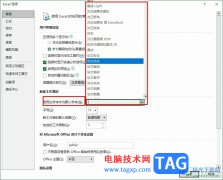 Excel表格设置默认字体的方法
Excel表格设置默认字体的方法
很多小伙伴之所以喜欢使用Excel程序来对表格文档进行编辑,就......
阅读 pdf猫编辑器关闭到系统托盘的教程
pdf猫编辑器关闭到系统托盘的教程
pdf猫编辑器是一款功能非常实用的pdf编辑软件,通过这款软件用......
阅读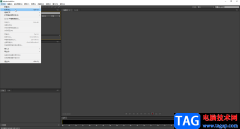 Audition删除一段音频的方法
Audition删除一段音频的方法
audition的全称是Adobeaudition,正如其名称所示,这是Adobe旗下的软......
阅读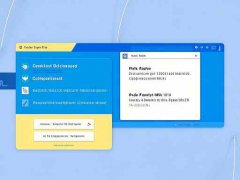 养成良好使用习惯的重要性:怎样培养良
养成良好使用习惯的重要性:怎样培养良
使用电脑时,良好的习惯不仅可以延长设备的使用寿命,还能显......
阅读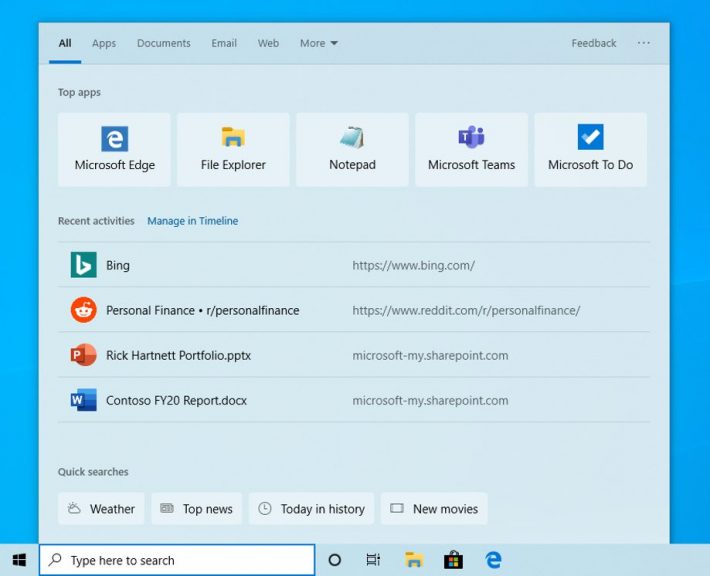 Microsoft为Windows 10 May 2019更新及更高版本推
Microsoft为Windows 10 May 2019更新及更高版本推
随着今天新的Dev渠道的建立,Microsoft正在推出Windows 10的一个小更......
阅读 2022年抖音春节集卡活动在
2022年抖音春节集卡活动在 抖音想你爱你留不住你亲
抖音想你爱你留不住你亲 GeForce RTX 3090 Ti 传闻将于
GeForce RTX 3090 Ti 传闻将于 微软测试Windows 10开始菜单
微软测试Windows 10开始菜单 Windows 10更新将从上下文菜
Windows 10更新将从上下文菜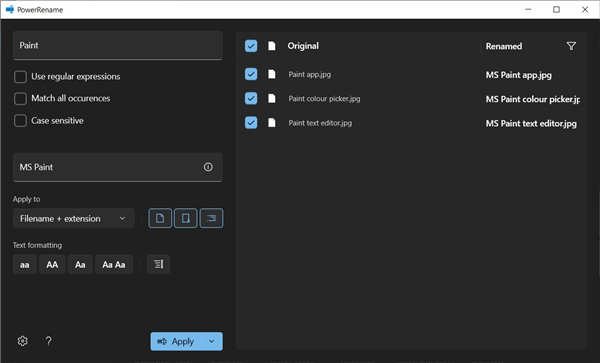 Microsoft PowerToys 获得新功能
Microsoft PowerToys 获得新功能 “记”你太美:清除记录
“记”你太美:清除记录 iPhone X预售第一轮秒光 亲
iPhone X预售第一轮秒光 亲 小森生活麦小迪怎么得?
小森生活麦小迪怎么得?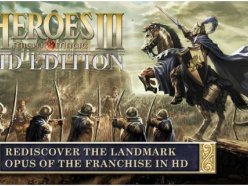 英雄无敌3秘籍作弊码大全
英雄无敌3秘籍作弊码大全 魔兽世界突袭补给车任务
魔兽世界突袭补给车任务 欧比亚显卡是几线牌子
欧比亚显卡是几线牌子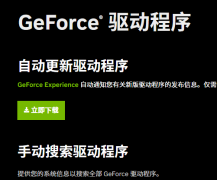 geforce game ready driver 安
geforce game ready driver 安 主板更换步骤详解:需注
主板更换步骤详解:需注 紧急数据恢复如何在系统
紧急数据恢复如何在系统 ppt给图片设置圆形对角和
ppt给图片设置圆形对角和 WPS ppt制作随机点名幻灯片
WPS ppt制作随机点名幻灯片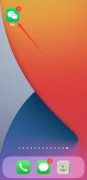 微信转账怎么不收手续费
微信转账怎么不收手续费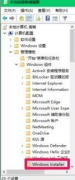 win10安装软件被阻止
win10安装软件被阻止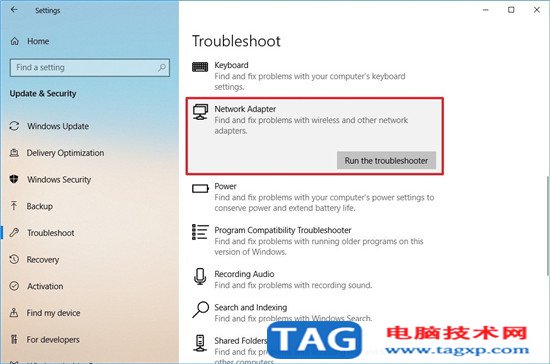 如何在Windows 10版本1909(
如何在Windows 10版本1909(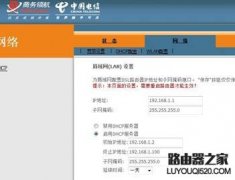 如何实现两个无线路由器
如何实现两个无线路由器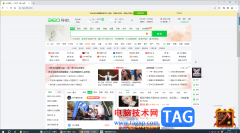
谷歌浏览器是一款非常好用的软件,该软件性能非常稳定,并且没有广告弹窗打扰,很多小伙伴都在使用。如果我们想要在电脑版谷歌浏览器中删除360导航,小伙伴们知道具体该如何进行操作吗...
次阅读
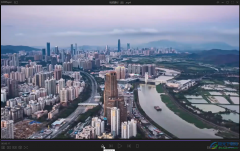
KMPlayer是很多小伙伴都在使用的一款软件,在其中播放视频时如果有需要我们还可以调整视频的亮度,对比度,饱和度等参数。如果我们希望在KMPlayer中增加视频的饱和度,让视频整体效果更好...
次阅读
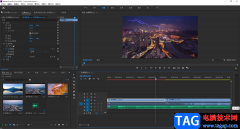
在Adobepremiere这款软件中剪辑视频时,我们通常都会添加一定的音频文件,比如我们有时候会添加一些背景音乐、解说词等等音频文件。如果我们希望将音频文件中的人生增强,小伙伴们知道在...
次阅读
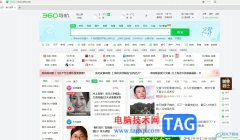
360极速浏览器是一款没有广告的极简浏览器,它为用户带来了快速且安全的上网浏览速度,并且还可以有效保护用户浏览隐私的安全性,所以大部分用户在使用360极速浏览器软件时,都会选择使...
次阅读

大部分的新手不知道使用ps怎样加粗线条,原画线稿的图导入ps后发现线条太细,怎么加粗线条ps原画线稿,而本节就介绍了ps让线条加粗的教程,还不了解的朋友就跟着小编学习一下吧,希望对...
次阅读

pdfelement是一款PDF编辑软件,这款软件可以免费的进行编辑和修改PDF内容,当你有需要进行修改PDF内容的时候,那么就可以进入到pdfelement的编辑页面中进行设置即可,你可以直接双击编辑页面就...
次阅读
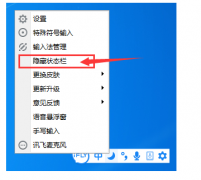
每款输入法软件都自带状态栏,讯飞输入法也是如此。状态栏上可设置不少东西,但有的朋友不喜欢状态栏显示在电脑上。那如何隐藏或显示讯飞输入法的状态栏呢?接下来就让我们一起去看看...
次阅读
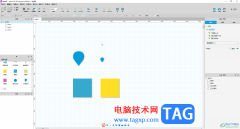
AxureRP是一款非常好用的软件,该软件主要用于设计领域,很多小伙伴都在使用。如果我们需要在AxureRP中设置底层显示参考线,小伙伴们知道具体该如何进行操作吗,其实操作方法是非常简单的...
次阅读

Edge浏览器对我们大家来说,其实是非常有帮助的一款浏览器,这款浏览器是win10系统自带的,该浏览器与谷歌浏览器有很多相似之处,在功能和兼容性方便是非常好的,因此才能被非常多的小伙...
次阅读
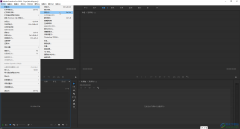
Adobepremiere是一款专业用于剪辑视频的软件,在其中我们可以是实现各种基础或者专业的视频剪辑操作,比如我们可以将不需要的视频片段剪切掉,为视频添加转场过渡效果,为视频调色,为视...
次阅读
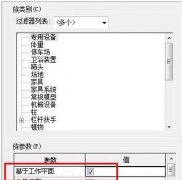
还不会在地形上绘制带坡度的道路?本节就重点介绍了Revit在地形上绘制带坡度的道路的详细步骤,还不了解的朋友就跟着小编学习一下吧,希望对你们有所帮助。...
次阅读

Edge浏览器被众多小伙伴用来进行各种网页的浏览和网站的登录等操作,我们在使用这款浏览器的过程中,都是会进行各种视频网页或者网站等浏览,而当我们每次进行浏览的时候就会留下一个...
次阅读
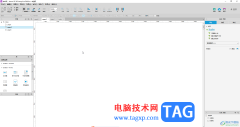
AxureRP是很多小伙伴都在使用的一款设计类软件,功能非常丰富,操作也是非常简单的。如果我们需要在AxureRP中制作密码输入框,小伙伴们知道具体该如何进行操作吗,其实操作方法是非常简单...
次阅读
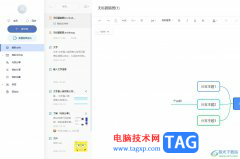
有道云笔记是一款多平台文字记录工具,通过文档、扫描、语音、收藏等记录方式,来帮助用户完成文字信息的管理和存储,而且有道云笔记软件中的功能是很强大的,让用户可以为重要的笔记...
次阅读
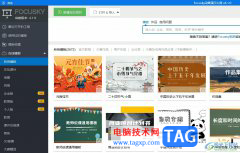
focusky是一款实用性极强的多媒体演示制作软件,为用户带来了许多的便利和好处,focusky软件中的功能是很强大的,为用户提供了图片、文字、视频、音频、在线媒体等素材,还拥有着非常好的...
次阅读